PhotoShop初学者之多边形工具
来源:网络收集 点击: 时间:2024-03-29【导读】:
PhotoShop作为平面设计中应用最广的图形处理软件,它的使用已经进入千家万户。小编用自己学到的一些知识,教大家怎样用好photoshop这款软件。工具/原料morePhotoShop方法/步骤1/11分步阅读 2/11
2/11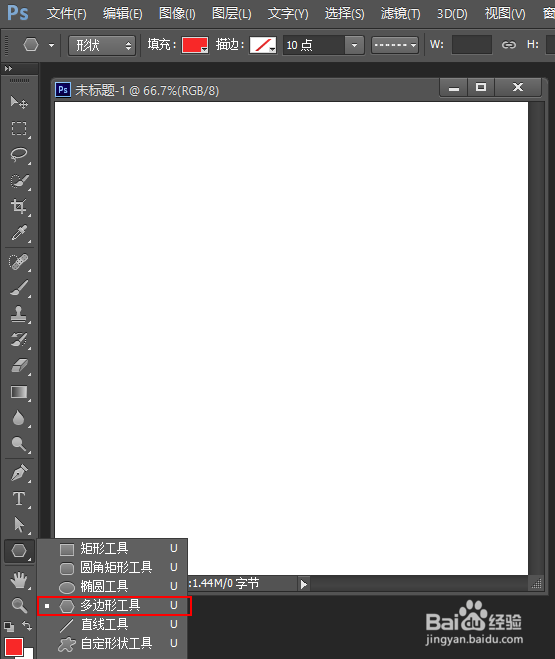 3/11
3/11 4/11
4/11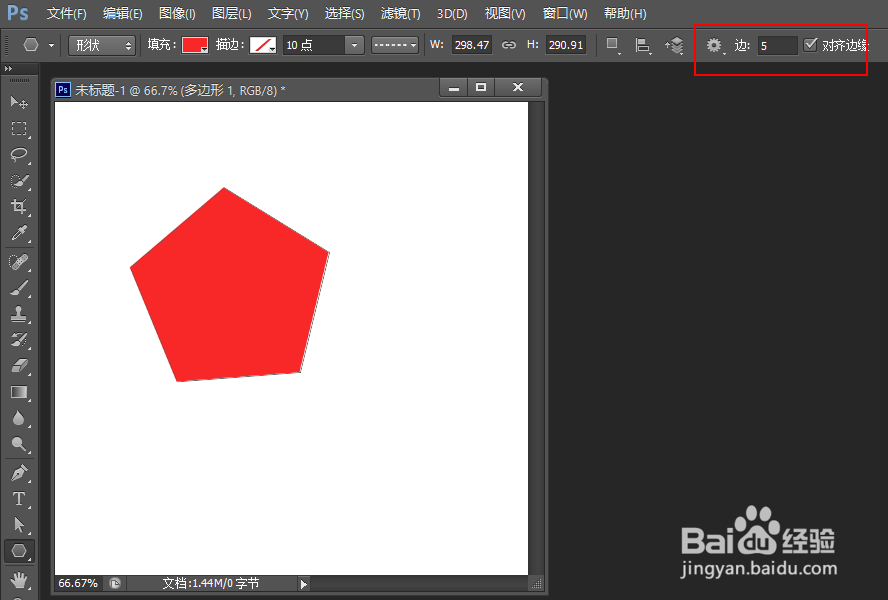 5/11
5/11
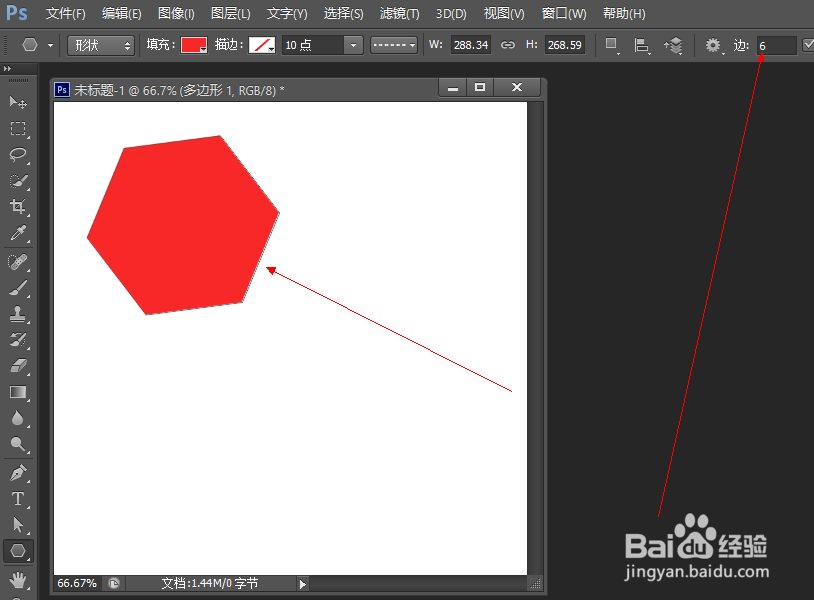 6/11
6/11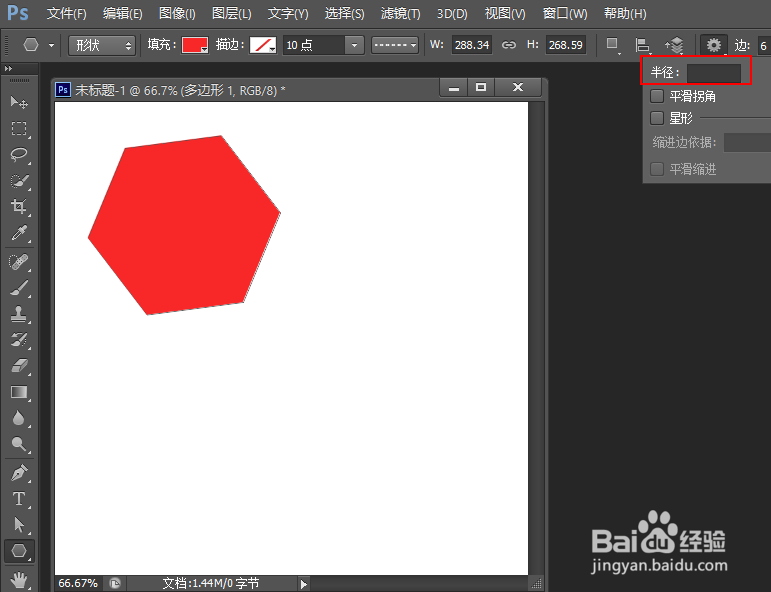 7/11
7/11
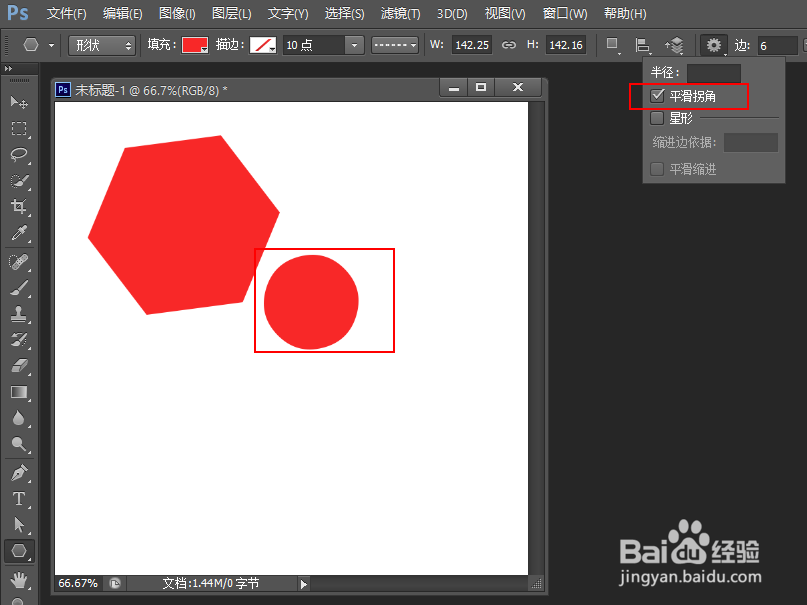 8/11
8/11
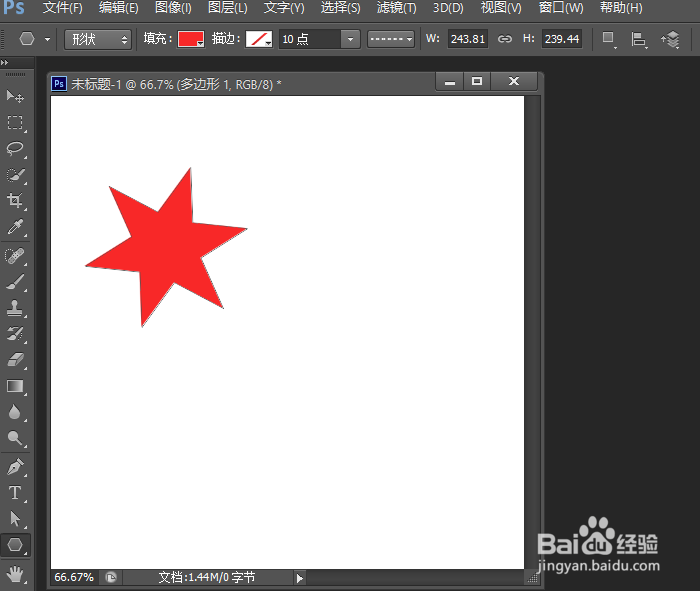 9/11
9/11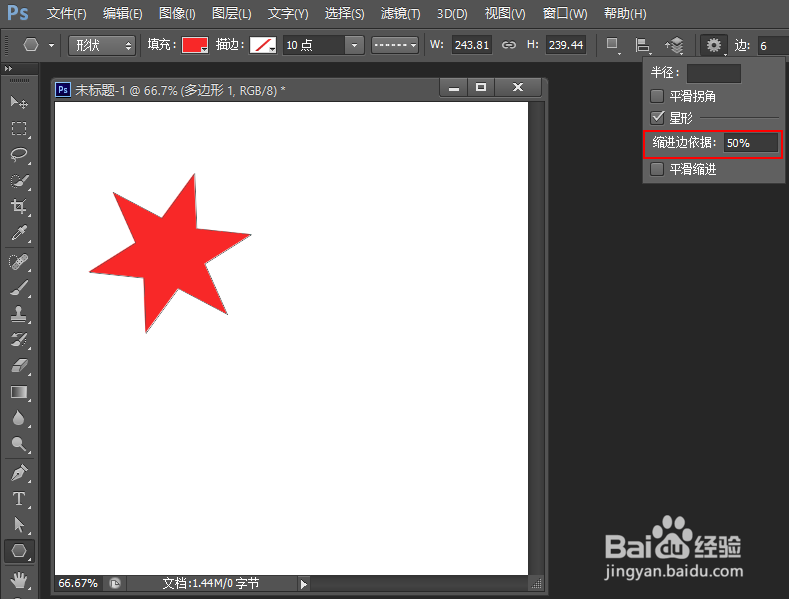
 10/11
10/11 11/11
11/11
今天我们来学习形状工具中的多边形工具。首先我们新建一张画布。
 2/11
2/11多边形工具在什么位置呢?跟矩形工具一样,都在形状工具组。
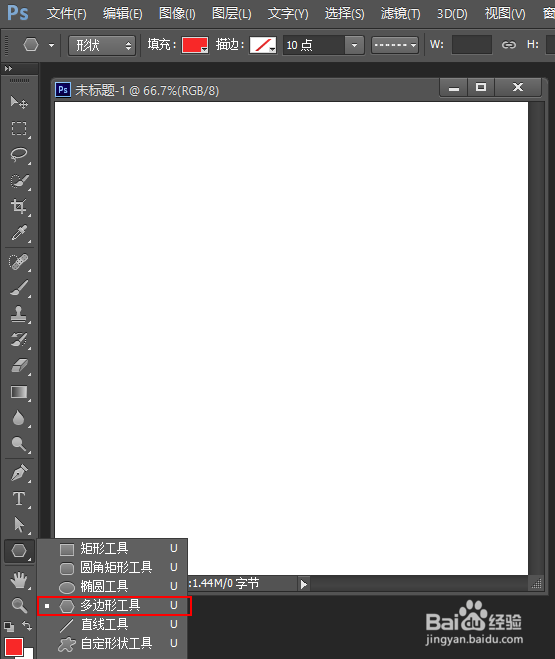 3/11
3/11多边形工具可以帮助我们绘制多边形的矢量图。比如我们先画一个实例。拖动即可绘制一个五边形。
 4/11
4/11我们看一下属性按钮。前边其余的属性和形状工具组中的其余工具属性都相同。但是唯一不同的是后边小齿轮下的选项和边的设置。
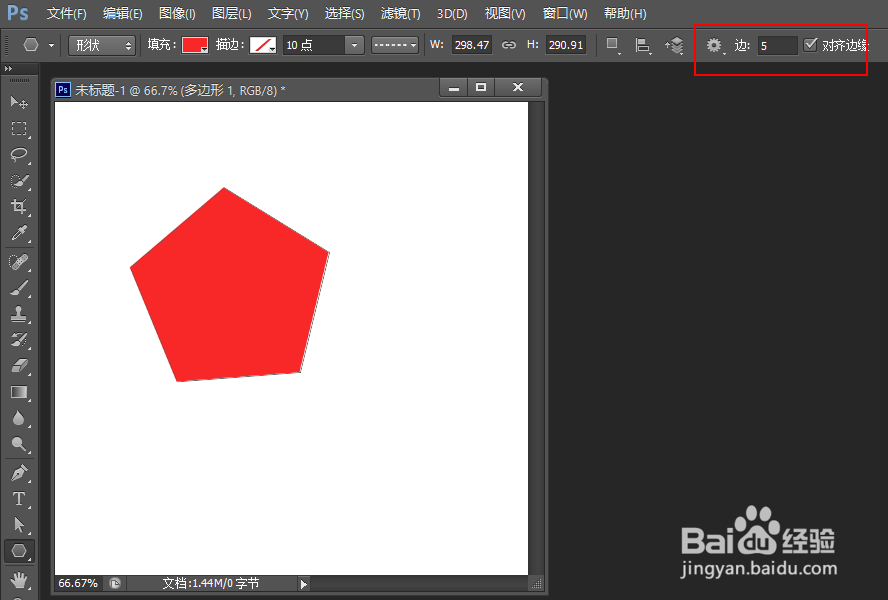 5/11
5/11边的设置很好理解,小编设置默认为5条边,那么画出来就是五边形。我们是一下3和6。

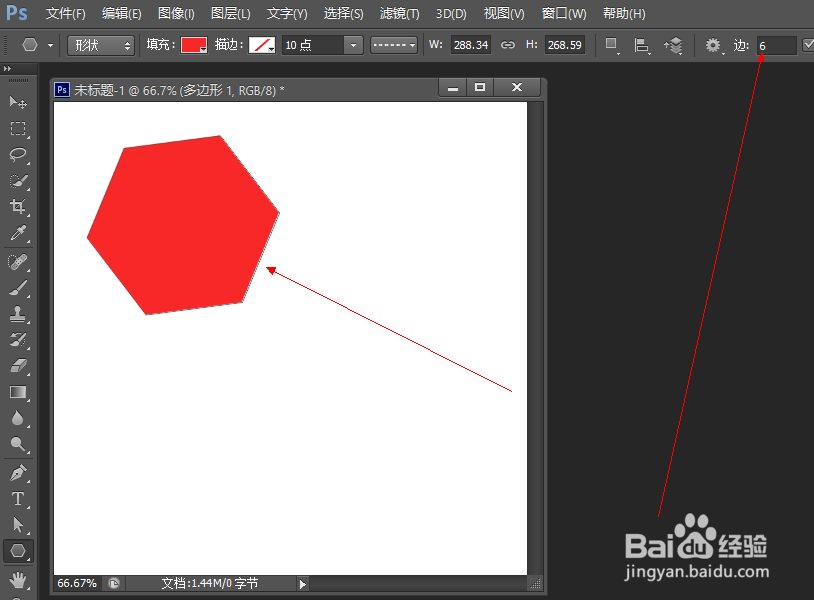 6/11
6/11看看小齿轮下边的属性。首先看第一项,半径,是指中心点到外部点间的距离。如果设置固定的值,那么所画出的多边形这个值就是确定的。
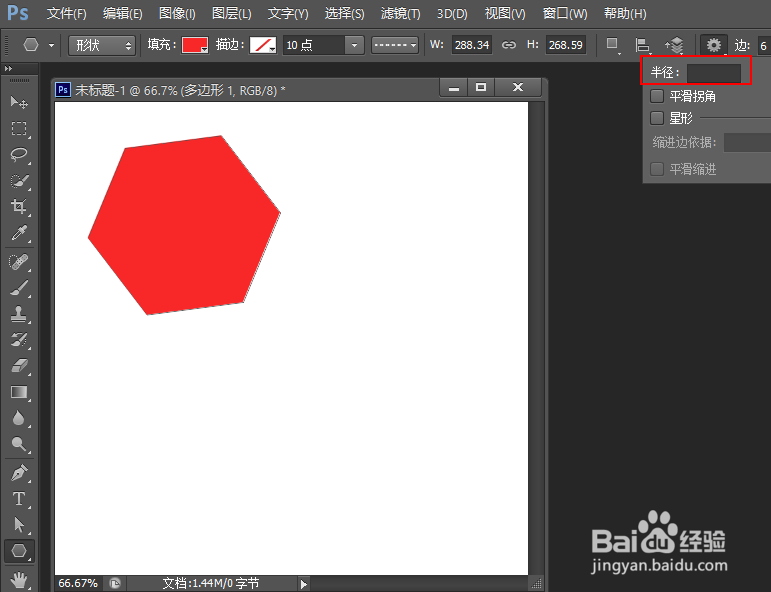 7/11
7/11后边的平滑拐角,指的是用圆角代替尖角。

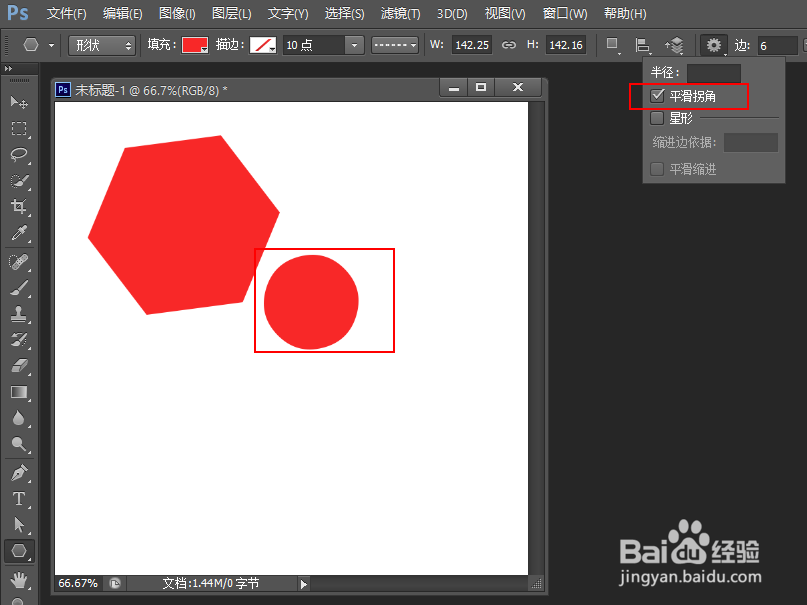 8/11
8/11星形,我们点选,绘制出来的就是★的形状。

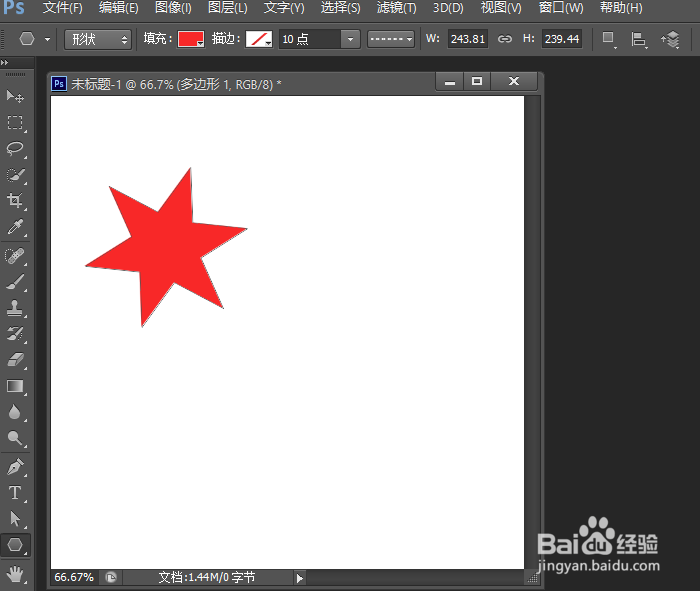 9/11
9/11缩进边依据,其实就是边缩进的距离。我们将百分十五十和百分之三做一对比,就很好理解它的意思。
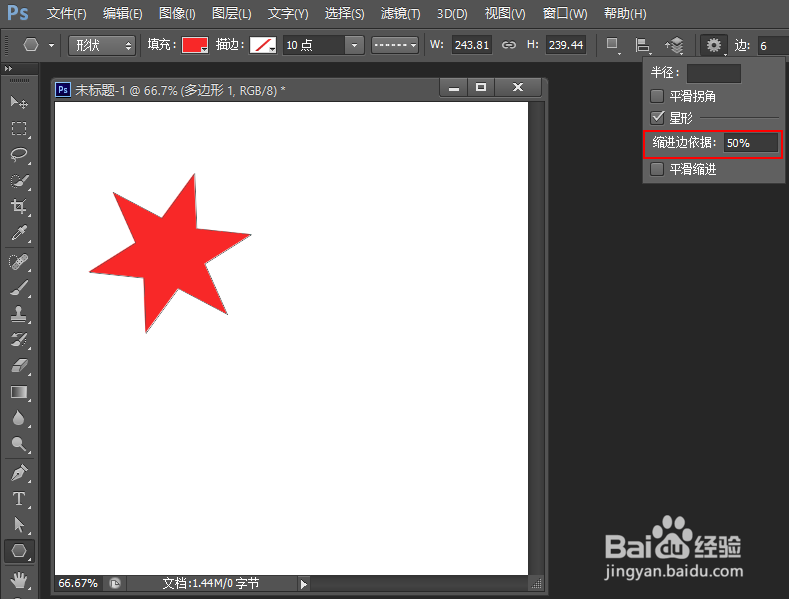
 10/11
10/11平滑缩进的意思则是,我们可以利用曲边来代替直边。
 11/11
11/11这就是多边形工具,你学会了吗?
注意事项如果经验有什么不足之处或者需要改进的地方,欢迎大家点击“有得”或者“疑问”给小编提出,小编会与大家共同进步。
如果感觉从经验中多少可以学到东西,希望大家点一下左下角的投票按钮,给小编以支持,小编将再接再厉!
PS版权声明:
1、本文系转载,版权归原作者所有,旨在传递信息,不代表看本站的观点和立场。
2、本站仅提供信息发布平台,不承担相关法律责任。
3、若侵犯您的版权或隐私,请联系本站管理员删除。
4、文章链接:http://www.1haoku.cn/art_377007.html
上一篇:贝儿公主怎么画?
下一篇:渲染时如何解决墙面模型和线条渲染不显示的问题
 订阅
订阅